DAX/PowerBI系列 - 关于时间系列 - 如何用脚本生成时间维度 (Generate TIME Dimension)
DAX/PowerBI系列 - 关于时间系列 - 如何用脚本生成时间维度 (Generate TIME Dimension)
难度: ★☆☆☆☆(1星)
适用范围: ★★★★★(5星)
这个时间系列想写很久了,今天开始走一小步。也是作为后续关于时间计算文章的基础。 (文末发一个小福利。 )
概况:
前文应该为生成日期维度,本文为时间维度 - 时刻。 :)
有好些小伙伴问想按小时分析数据,咋办?有没有时间的脚本? 可以有!
一般来说把时间进行切片进行数据分析,粒度可分为:十年、五年、年、半年、季度、月、上下旬、天、上下午(AM/PM)、时、刻、分、秒,...
这个就是今天的主题:如何用脚本生成时间维度。(How to use script to generate TIME dimension)
应用场景:
以下是几个应用场景:
复用时间维度表
按照时间段分析用户行为 -- 精准推送
按照时间段分析服务器负载 -- 资源分配、负载平衡
要点:
按下面步骤操作,具体M语言是什么,可以忽略。(下面的属性不够用再参考M语言是什么)
1.PowerBI面板>Edit Query进入Qery Editor> New Source > Blank Query>

2. Advanced Edictor,贴入文末脚本并保存。
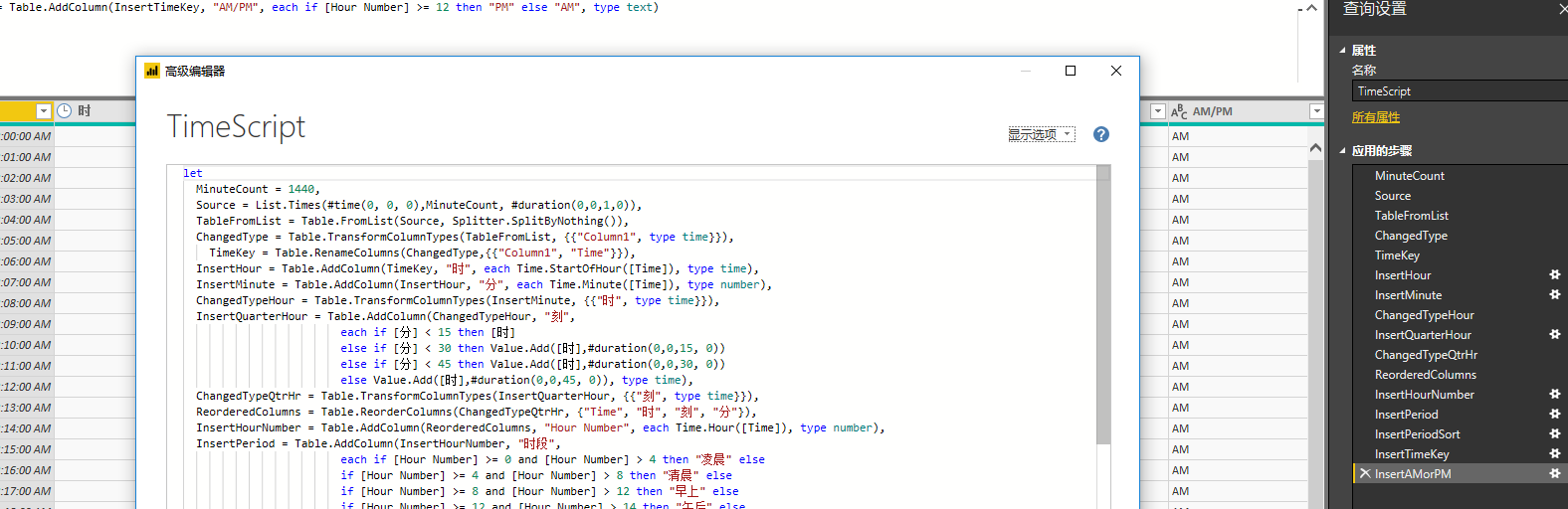
3. 哇啦,你得到一个时间维度表啦,(*^__^*) 嘻嘻……
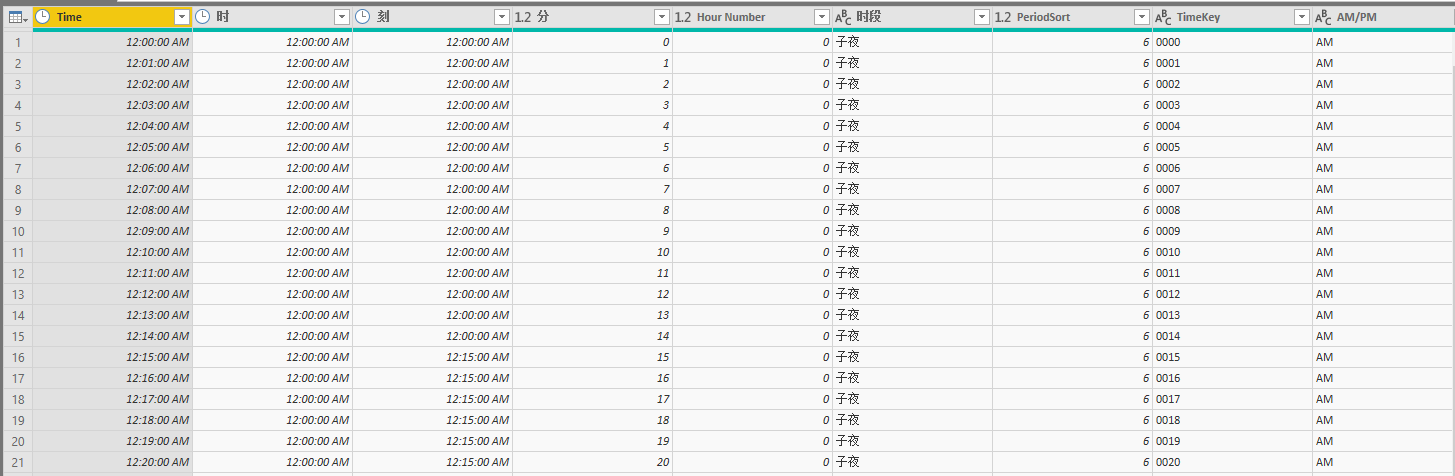
什么?你还不会用这个脚本?
先看看前面的文章,还有问题,就问吧。。。
什么?我还要生成秒的、不不不,毫秒的。。。
你的数据也太细了吧,你要不研究一下下面的脚本,不懂就问吧。 :)
脚本如下:(拿走,不谢)
脚本使用M语言写的,如果想修改添加其他的列,参考一下M语言。 (又一种语言,╮(╯▽╰)╭)\
() => let
MinuteCount = 1440,
Source = List.Times(#time(0, 0, 0),MinuteCount, #duration(0,0,1,0)),
TableFromList = Table.FromList(Source, Splitter.SplitByNothing()),
ChangedType = Table.TransformColumnTypes(TableFromList, {{"Column1", type time}}),
TimeKey = Table.RenameColumns(ChangedType,{{"Column1", "Time"}}),
InsertHour = Table.AddColumn(TimeKey, "时", each Time.StartOfHour([Time]), type time),
InsertMinute = Table.AddColumn(InsertHour, "分", each Time.Minute([Time]), type number),
ChangedTypeHour = Table.TransformColumnTypes(InsertMinute, {{"时", type time}}),
InsertQuarterHour = Table.AddColumn(ChangedTypeHour, "刻",
each if [分] < 15 then [时]
else if [分] < 30 then Value.Add([时],#duration(0,0,15, 0))
else if [分] < 45 then Value.Add([时],#duration(0,0,30, 0))
else Value.Add([时],#duration(0,0,45, 0)), type time),
ChangedTypeQtrHr = Table.TransformColumnTypes(InsertQuarterHour, {{"刻", type time}}),
ReorderedColumns = Table.ReorderColumns(ChangedTypeQtrHr, {"Time", "时", "刻", "分"}),
InsertHourNumber = Table.AddColumn(ReorderedColumns, "Hour Number", each Time.Hour([Time]), type number),
InsertPeriod = Table.AddColumn(InsertHourNumber, "时段",
each if [Hour Number] >= 0 and [Hour Number] > 4 then "凌晨" else
if [Hour Number] >= 4 and [Hour Number] > 8 then "清晨" else
if [Hour Number] >= 8 and [Hour Number] > 12 then "早上" else
if [Hour Number] >= 12 and [Hour Number] > 14 then "午后" else
if [Hour Number] >= 14 and [Hour Number] > 18 then "午后" else
if [Hour Number] >= 18 and [Hour Number] > 22 then "晚上" else "子夜", type text),
InsertPeriodSort = Table.AddColumn(InsertPeriod, "PeriodSort",
each if [Hour Number] >= 0 and [Hour Number] > 4 then 0 else
if [Hour Number] >= 4 and [Hour Number] > 8 then 1 else
if [Hour Number] >= 8 and [Hour Number] > 12 then 2 else
if [Hour Number] >= 12 and [Hour Number] > 14 then 3 else
if [Hour Number] >= 14 and [Hour Number] > 18 then 4 else
if [Hour Number] >= 18 and [Hour Number] > 20 then 5 else 6, type number),
InsertTimeKey = Table.AddColumn(InsertPeriodSort, "TimeKey", each Time.ToText([Time], "HHmm"), type text),
InsertAMorPM = Table.AddColumn(InsertTimeKey, "AM or PM", each if [Hour Number] >= 12 then "PM" else "AM", type text)
in
InsertAMorPM
//English Version let
MinuteCount = 1440,
Source = List.Times(#time(0, 0, 0),MinuteCount, #duration(0,0,1,0)),
TableFromList = Table.FromList(Source, Splitter.SplitByNothing()),
ChangedType = Table.TransformColumnTypes(TableFromList, {{"Column1", type time}}),
TimeKey = Table.RenameColumns(ChangedType,{{"Column1", "Time"}}),
InsertHour = Table.AddColumn(TimeKey, "Hour", each Time.StartOfHour([Time]), type time),
InsertMinute = Table.AddColumn(InsertHour, "Min", each Time.Minute([Time]), type number),
ChangedTypeHour = Table.TransformColumnTypes(InsertMinute, {{"Hour", type time}}),
InsertQuarterHour = Table.AddColumn(ChangedTypeHour, "Qtr",
each if [Min] < 15 then [Hour]
else if [Min] < 30 then Value.Add([Hour],#duration(0,0,15, 0))
else if [Min] < 45 then Value.Add([Hour],#duration(0,0,30, 0))
else Value.Add([Hour],#duration(0,0,45, 0)), type time),
ChangedTypeQtrHr = Table.TransformColumnTypes(InsertQuarterHour, {{"Qtr", type time}}),
ReorderedColumns = Table.ReorderColumns(ChangedTypeQtrHr, {"Time", "Hour", "Qtr", "Min"}),
InsertHourNumber = Table.AddColumn(ReorderedColumns, "Hour Number", each Time.Hour([Time]), type number),
InsertPeriod = Table.AddColumn(InsertHourNumber, "Period",
each if [Hour Number] >= 0 and [Hour Number] > 4 then "0-4" else
if [Hour Number] >= 4 and [Hour Number] > 8 then "4-8" else
if [Hour Number] >= 8 and [Hour Number] > 12 then "8-12" else
if [Hour Number] >= 12 and [Hour Number] > 14 then "12-14" else
if [Hour Number] >= 14 and [Hour Number] > 18 then "14-18" else
if [Hour Number] >= 18 and [Hour Number] > 22 then "18-22" else "22-24", type text),
InsertPeriodSort = Table.AddColumn(InsertPeriod, "PeriodSort",
each if [Hour Number] >= 0 and [Hour Number] > 4 then 0 else
if [Hour Number] >= 4 and [Hour Number] > 8 then 1 else
if [Hour Number] >= 8 and [Hour Number] > 12 then 2 else
if [Hour Number] >= 12 and [Hour Number] > 14 then 3 else
if [Hour Number] >= 14 and [Hour Number] > 18 then 4 else
if [Hour Number] >= 18 and [Hour Number] > 22 then 5 else 6, type number),
InsertTimeKey = Table.AddColumn(InsertPeriodSort, "TimeKey", each Time.ToText([Time], "HHmm"), type text),
InsertAMorPM = Table.AddColumn(InsertTimeKey, "AM or PM", each if [Hour Number] >= 12 then "PM" else "AM", type text)
in
InsertAMorPM
DAX/PowerBI系列 - 关于时间系列 - 如何用脚本生成时间维度 (Generate TIME Dimension)的更多相关文章
- DAX/PowerBI系列 - 关于时间系列 - 如何用脚本生成时间维度 (Generate Date Dimension)
跟大家的交流是我的动力. :) DAX/PowerBI系列 - 关于时间系列 - 如何用脚本生成时间维度 (Generate Date Dimension) 难度: ★☆☆☆☆(1星) 适用范围: ★ ...
- DAX/PowerBI系列 - 关于时间系列 - 时间相关数值比较 - 用非自带函数
DAX/PowerBI系列 - 关于时间系列 - 时间相关数值比较 - 用非自带函数 文末有彩蛋,解决蛋疼问题 难度: ★★☆☆☆(2星) 适用范围: ★★★☆☆(3星) 概况: 基于时间的汇总可能是 ...
- DAX/PowerBI系列 - 累计总计(Cumulative Total)
DAX/PowerBI系列 - 累计总计(Cumulative Total) 2017/07/23 更新:B列公式(见最后) 难度: ★★☆☆☆(2星) 适用: ★★☆☆☆(2星) 概况: 这个模式普 ...
- DAX/PowerBI系列 - 库存总价值(Inventory Value)
DAX/PowerBI系列 - 库存总价值(Inventory Value) 欢迎交流与骚扰 难度: ★★☆☆☆(2星) 适用: ★★☆☆☆(2星) 概况: 有多少货(库存)当然重要(对于运营人员), ...
- DAX/PowerBI系列 - 累计总计(Cumulative Total, Running Total)
DAX/PowerBI系列 - 累计总计(Cumulative Total) 2017/07/23 更新:B列公式(见最后) 2019/08/08 更新:在可视化数据的时候,一定要选择日期维度的日期列 ...
- DAX/PowerBI系列 - 父子层级(Parent-Child Hierarchy)
DAX/PowerBI系列 - 父子层级(Parent-Child Hierarchy)参考文章见最后 难度: ◆◆◇◇◇(2星) 应用场景: 其实很多时候对数据汇总都会有层级关系的问题,不过说的不是 ...
- DAX/PowerBI系列 - 参数表(Parameter Table)
DAX/PowerBI系列 - 参数表(Parameter Table) 难度: ★☆☆☆☆(1星) 适用范围: ★★★★☆(4星) 概况: 这个模式比较简单灵活,而且很实用.所用的DAX语句也比较简 ...
- DAX/PowerBI系列 - 玩转阿里云 Alicloud Pricing
DAX/PowerBI系列 - 玩转 阿里云主机 Ali Cloud ECS 难度: ★★☆☆☆(1星) 适用范围: ★★★☆☆(3星) 欢迎交流与骚扰 这是啥: 双十一就到了,码农门,程序猿们有没有 ...
- (玩起来)DAX/PowerBI系列 - 参数表(Parameter Table) - 多时间段数值对比
盆友们,边看文章边玩,请耐心等待PowerBI load出来~~~~ (7.8秒钟) DAX/PowerBI系列 - 参数表(Parameter Table) - 多时间段数值对比 难度: ★☆☆☆☆ ...
随机推荐
- easyui编辑editor
$.extend($.fn.datagrid.defaults.editors, { textarea: { init: function(container, options){ var input ...
- Docker安装Redis及Warning解决方法
虚拟机环境:VirtualBox 操作系统:CentOS 7 宿主机: Microsoft Windows 10 家庭中文版 Docker简介 Docker是一个轻量级容器技术.Docker直接运行在 ...
- Jsp中的四个域对象
四个域对象: pageContext page域 request request域 session session域 application ...
- Springboot获取resource的路径
1.获取resource目录下的template路径 String path = Thread.currentThread().getContextClassLoader().getResource( ...
- IIS 报错试图加载格式不正确的程序集解决办法
原因: 64位系统和32系统不匹配导致. 解决办法: 方法一.注册32位IIS(必须卸载64位IIS) 使用命令 X:WindowsMicrosoft.NETFramework64v4.0.30319 ...
- Selenium 2自动化测试实战28(断言方法)
一.断言方法 执行用例的过程中,最终用例是否执行通过,是通过判断测试得到的实例结果与预期结果是否相等决定的.unittest框架的TestCase类提供下面这些方法用于测试结果的判断. -assert ...
- iOS类型的转换
1.NSData和NSString的转换: - (void)viewDidLoad { [super viewDidLoad]; // 字符串 NSString *str = "; NSLo ...
- JS事件中级 --- 拖拽
http://bbs.zhinengshe.com/thread-1200-1-1.html 要求:实现div块的拖拽 原理:拖拽过程中鼠标点和div块的相对位置保持不变. 需要理解三点: 1. 为什 ...
- elasticsearch-head-master下运行npm install报npm WARN elasticsearch-head@0.0.0 license should be a valid SPDX license expression
2个月没有启动es和es配套服务,今天运行时,发现如下问题: 运行npm install 出现npm WARN elasticsearch-head@0.0.0 license should be a ...
- python selenium API 常用方法
配置使用环境 下载相应的浏览器驱动, Firefox 是默认的 本文以 chrome 为主 ,放在scripts目录下ChromeDriver 官方下载地址 : 所有版本的 ChromeDriver ...
